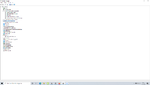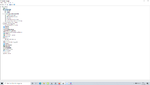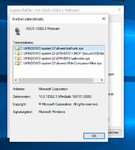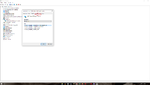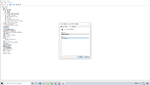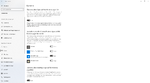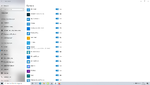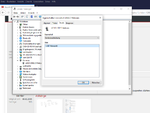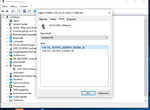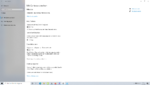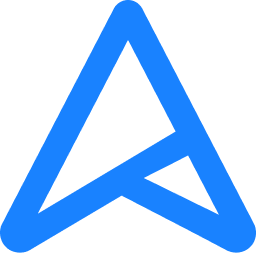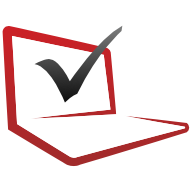Hallo Community, ich bin auf Euer Forum gestossen, weil ich grade am verzweifeln bin.
ich habe ein wie schon geschrieben ein Asus N56VB schon einige Jahre im gebrauch und bin mit dem Notebook auch sehr zufrieden.
Vor einiger Zeit hatte ich das Notebook von Win 8.1 auf Win 10 geupdatet.
Bisher habe ich die Webcam noch nie gebraucht, aber dank Corona darf auch ich neue Wege gehen und brauche die jetzt.
Leider macht die Kamera kein Bild. Das Kontrolllämpchen geht neben der Cam an, aber in der "kamera" App bleibt der Bildschirm schwarz.
Könnt Ihr mir helfen? Ich hab schon gelesen, das das wohl ein häufiges (Treiber)Problem sein soll.
Leider finde ich keinen passenden Treiber, bzw, weiß nicht welche anderen Möglichkeiten es geben könnte.
Danke für Eure Mühe.
Und noch schöne Ostern
Gruß
Jens
ich habe ein wie schon geschrieben ein Asus N56VB schon einige Jahre im gebrauch und bin mit dem Notebook auch sehr zufrieden.
Vor einiger Zeit hatte ich das Notebook von Win 8.1 auf Win 10 geupdatet.
Bisher habe ich die Webcam noch nie gebraucht, aber dank Corona darf auch ich neue Wege gehen und brauche die jetzt.
Leider macht die Kamera kein Bild. Das Kontrolllämpchen geht neben der Cam an, aber in der "kamera" App bleibt der Bildschirm schwarz.
Könnt Ihr mir helfen? Ich hab schon gelesen, das das wohl ein häufiges (Treiber)Problem sein soll.
Leider finde ich keinen passenden Treiber, bzw, weiß nicht welche anderen Möglichkeiten es geben könnte.
Danke für Eure Mühe.
Und noch schöne Ostern
Gruß
Jens